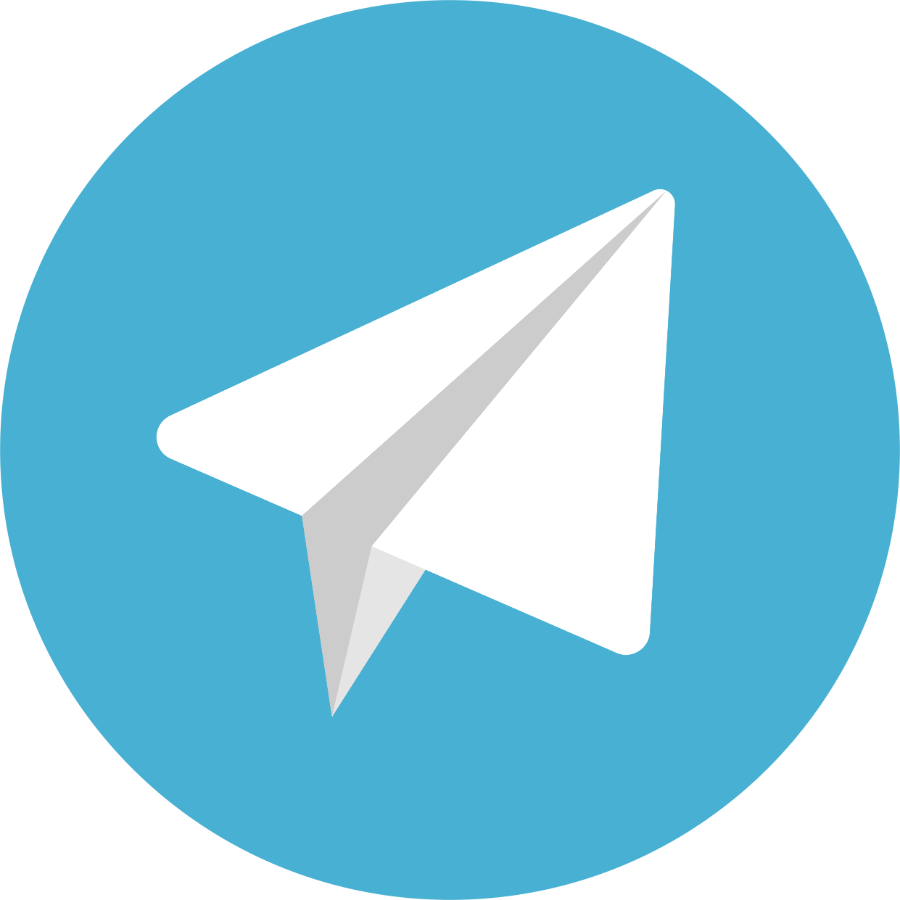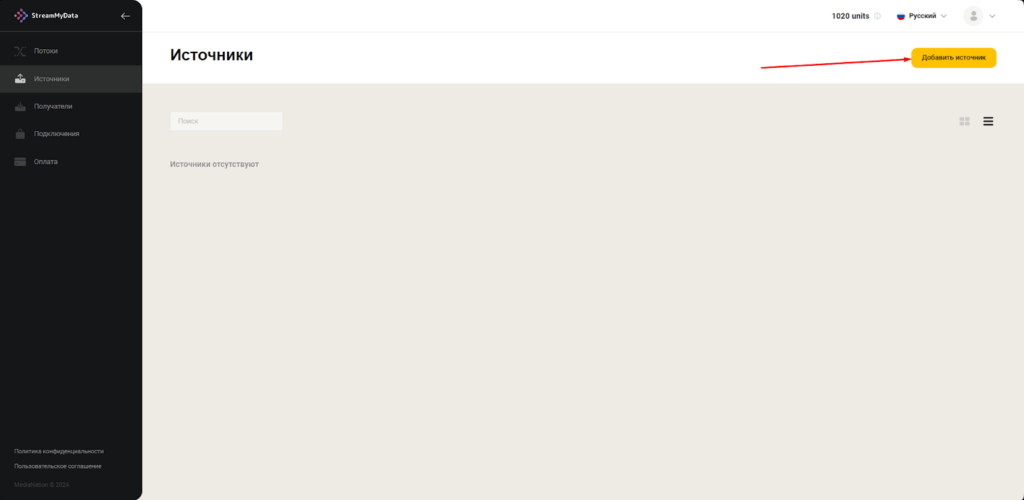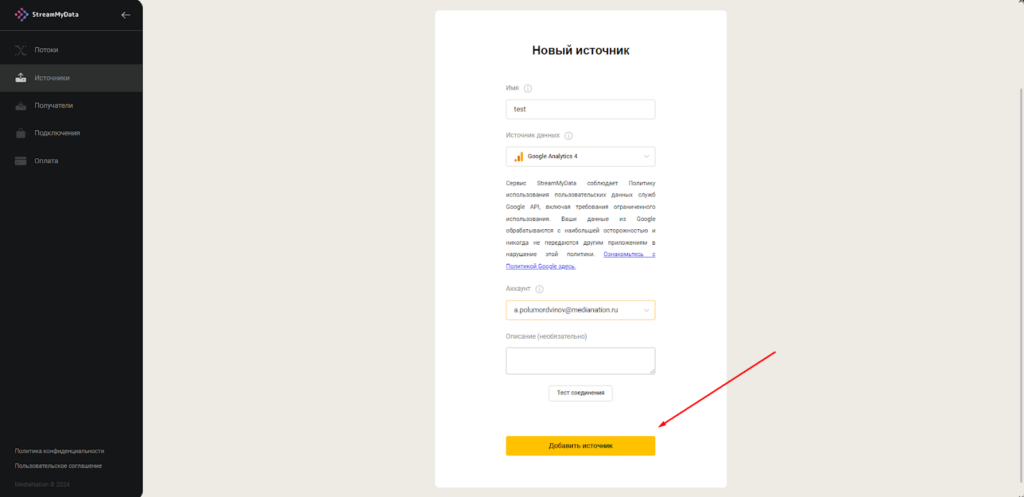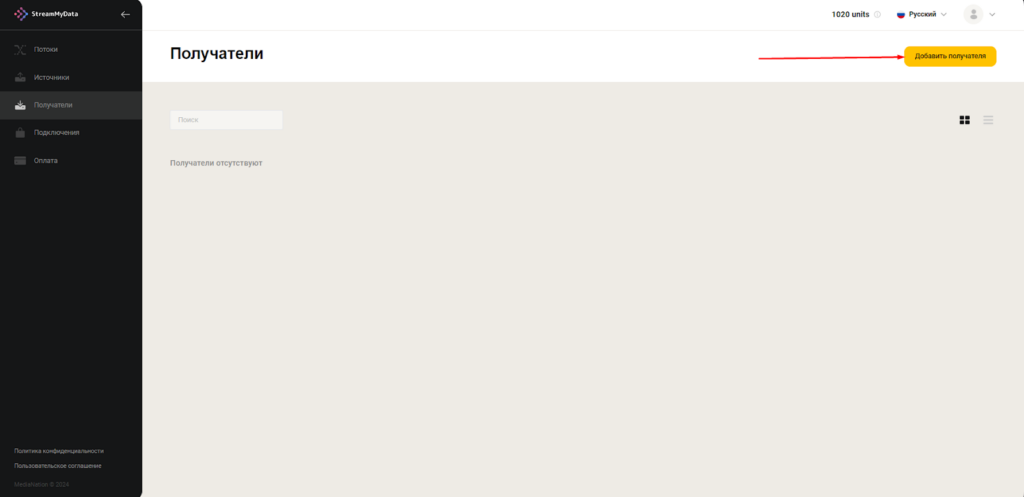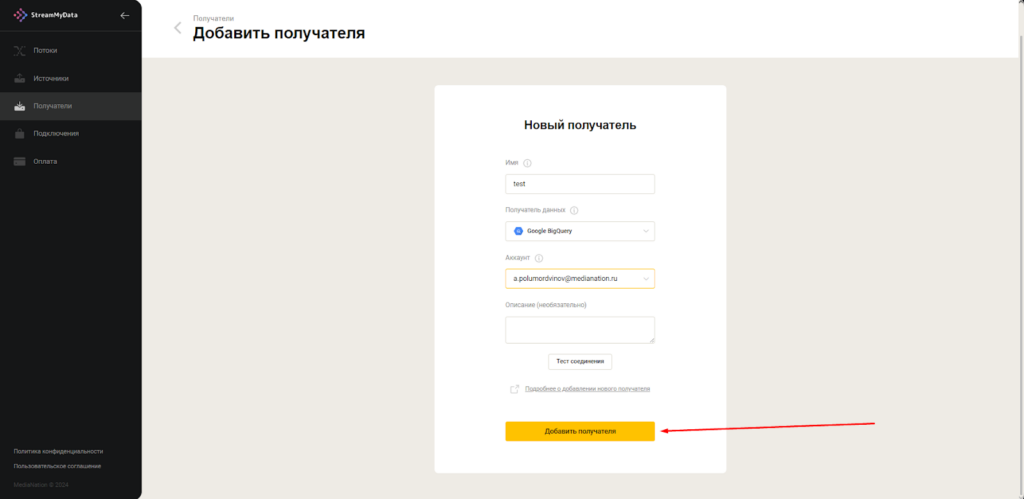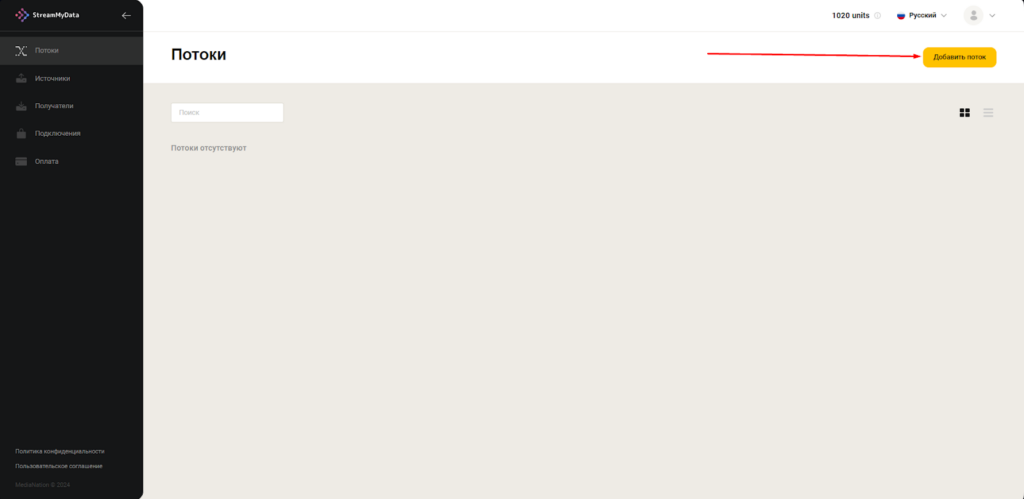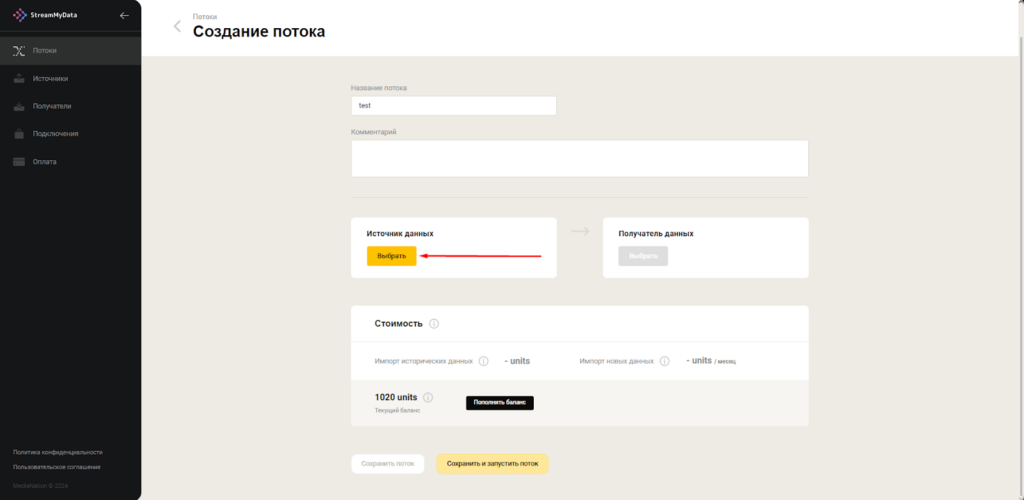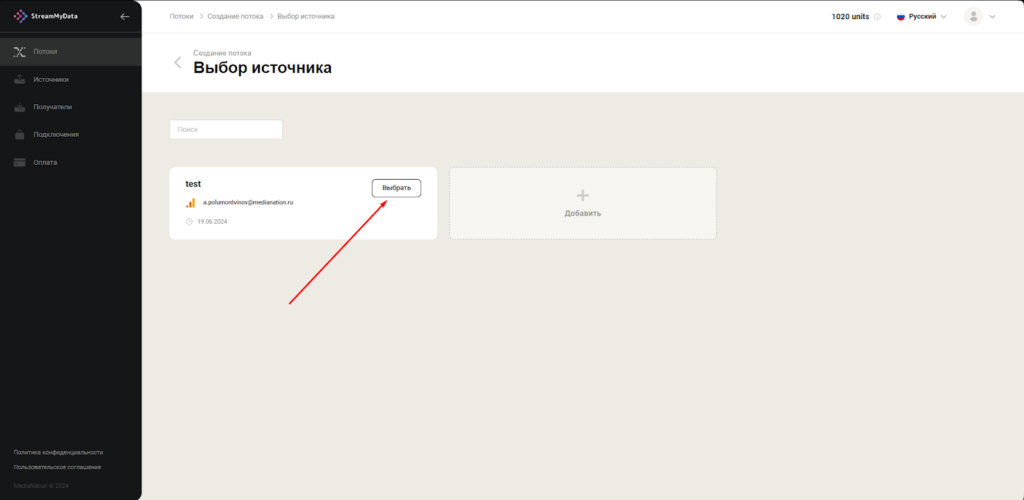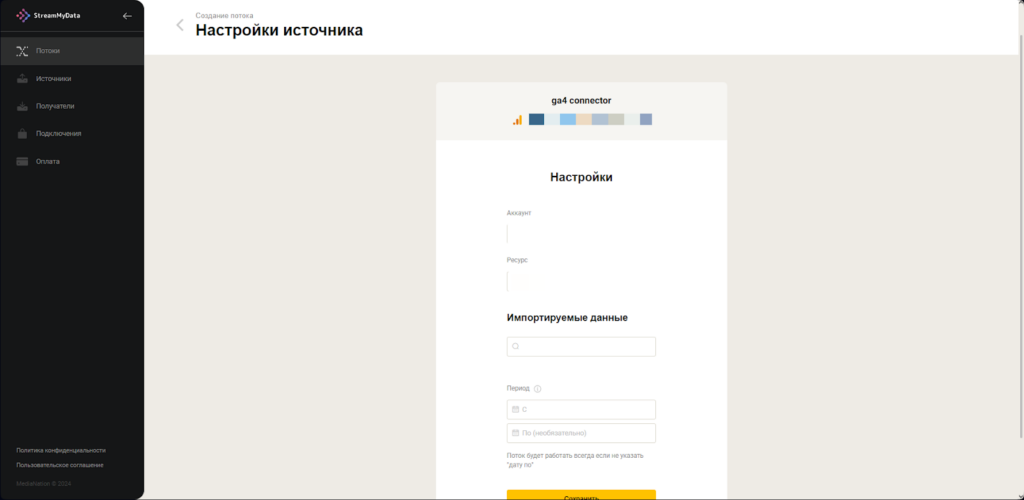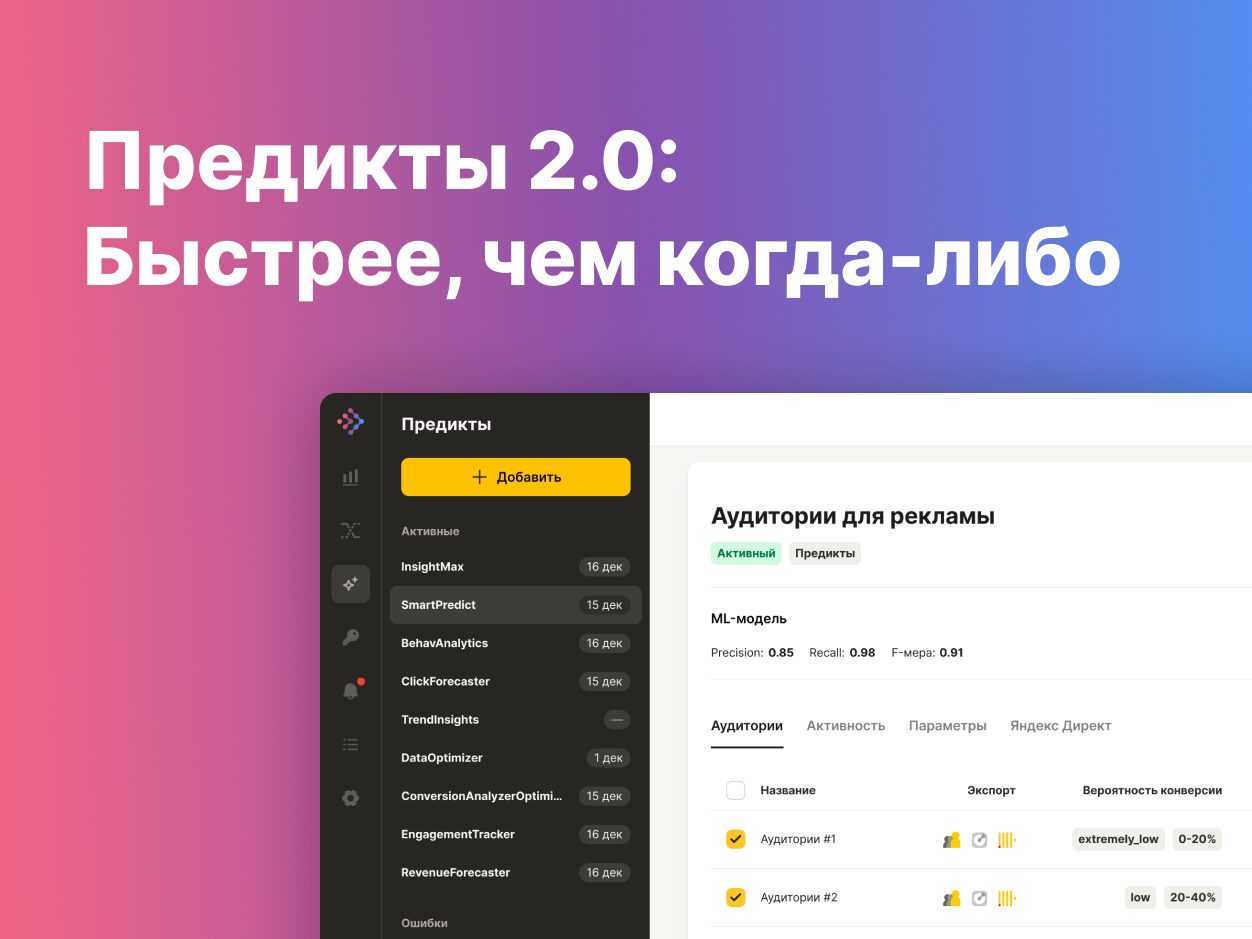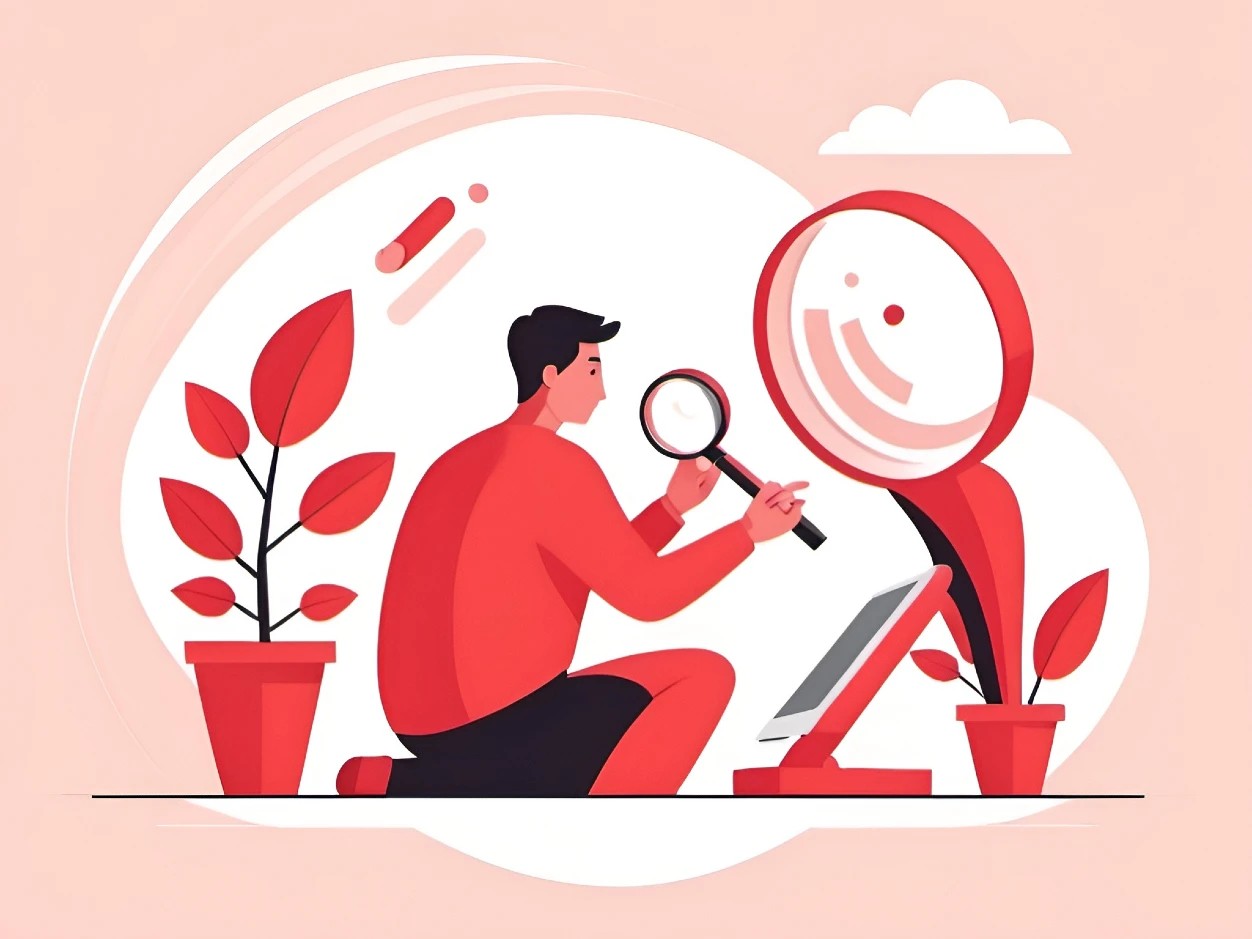Введение
В современном мире данные играют ключевую роль в принятии стратегических решений в маркетинге. Однако, получение и обработка этих данных может быть трудоемким и затратным процессом. В данной статье мы рассмотрим, как использовать сервис StreamMyData для автоматизации выгрузки данных из Google Analytics 4 в вашу базу данных, обеспечивая актуальность и удобство доступа к данным.
Автоматизация выгрузки данных
StreamMyData предоставляет простой и эффективный способ автоматизировать процесс выгрузки данных из различных источников, включая Google Analytics 4. Вот шаги, необходимые для настройки автоматической выгрузки:
Регистрация и настройка аккаунта:
Первым шагом необходимо зарегистрироваться на платформе StreamMyData.
После успешной регистрации вы получите доступ к панели управления, где можно настроить подключение к вашей базе данных и добавить источники данных.
Добавление источника данных:
На панели управления выберите раздел «Источники» и нажмите кнопку «Добавить источник».
В списке доступных источников выберите «Google Analytics 4» и следуйте инструкциям для авторизации доступа к вашему аккаунту Google.
Добавление получателя данных:
На панели управления выберите раздел «Получатели» и нажмите кнопку «Добавить получателя».
Придумайте название получателя данных, чтобы в будущем вам было проще найти его в списке подключений, и выберите в раскрывающемся списке нужный сервис, куда хотите выгрузить данные.
В данной статье рассмотрим добавление получателя на примере BigQuery.
Для этого перейдите в поле “Аккаунт” и авторизуйтесь в появившемся окне авторизации.
Создание потока для выгрузки:
После успешной настройки Источника и Получателя данных, перейдите на вкладку “Потоки” и кликните на “Добавить поток”.
Выберите которые вы хотите выгружать из Google Analytics 4 в вашу базу данных.
Заполните название потока и перейдите к выбору источника данных
Здесь нужно выбрать нужный источник данных для выгрузки, в нашем случае — это тот самый источник, который мы настроили в самом начале.
Далее, укажите нужные параметры настройки источника: Аккаунт, Ресурс и выбираем (если предлагает) или же вписываем необходимые импортируемые данные.
Далее необходимо указать получателя, настроенного ранее. Указать необходимые параметры (Проект, датасет, таблицу) и сохранить.
После завершения настройки всех параметров нажмите на кнопку “Сохранить и запустить поток” — в таком случае данные начнут выгружаться в выбранную вами систему управления базами данных (СУБД) в течение нескольких часов.
Обратите внимание
Вывод
Автоматизация выгрузки данных из Google Analytics 4 в базу данных с помощью StreamMyData предоставляет простой и эффективный способ обеспечить актуальность и доступность данных для аналитики и принятия решений в маркетинге. Следуя вышеописанным шагам, вы сможете значительно упростить процесс сбора и обработки данных, экономя время и ресурсы вашего маркетингового агентства.
Еще больше познавательных статей вы узнаете в нашем блоге